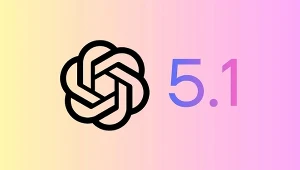Komputer znów będzie szybki. Jak odświeżyć Windows?
Z biegiem czasu, prędkość działania komputera może spadać. W przypadku, gdy dysk jest zapełniony dużą ilością danych, a w tle działa wiele procesów, użytkownik urządzenia z pewnością odczuje spadek wydajności. Jak sprawić, by komputer znowu był szybki? Wystarczy wykorzystać pewne sposoby, które pozwolą go odświeżyć.

Spis treści:
- Dlaczego komputer wolno działa?
- Jak odświeżyć Windows 10 i po co to robić?
- Jak odświeżyć Windows 11 i dlaczego warto to zrobić?
Dlaczego komputer wolno działa?
Prędkość działania komputera zwykle wynika z wydajności procesora, ilości pamięci RAM, a także typu i pojemności dysku twardego. Jedną z najczęstszych przyczyn utraty szybkości urządzenia, jest zbyt duża ilość danych zapisanych na tym ostatnim podzespole. Ogromna liczba zainstalowanych programów, które działają w tle, może skutecznie spowalniać działanie sprzętu i czasem całkowicie uniemożliwiać komfortowe korzystanie z komputera.
Jednak nierzadko zdarza się, że poszczególne podzespoły stają się przestarzałe. Procesory starszych generacji, które kiedyś może i były niezwykle wydajne, w dobie postępującego postępu technologicznego mogą nie radzić sobie z nowszym oprogramowaniem. Dotyczy to również dysków twardych (obecnie standardem stały się dyski SSD, które są znacznie szybsze niż dyski HDD) oraz innych rodzajów podzespołów komputerowych.
Jak odświeżyć Windows 10 i po co to robić?
Przyspieszenie działania komputera jest możliwe za sprawą jego odświeżenia, czyli przeprowadzenia gruntownego resetu. Zabieg ten jest znany również pod nazwą "Odzyskiwanie systemu" lub "Przywracanie systemu". Reset umożliwia pozbycie się niepotrzebnych plików zalegających na dysku komputera przy jednoczesnym zachowaniu osobistych danych i ustawień.
W jaki sposób odświeżyć komputer z Windows 10? Wystarczy wybrać "Start", a następnie przejść do "Ustawień". Dalszym krokiem jest wybranie sekcji "Aktualizacje i zabezpieczenia" i przejście do opcji "Odzyskiwanie". Wówczas wyświetli się napis "Resetuj ustawienia komputera do stanu początkowego". Należy kliknąć przycisk "Rozpocznij". System zapyta o zachowanie plików osobistych, czyli domyślnych folderów (np. "Dokumenty", "Muzyka", "Obrazy"). W tym momencie można również zaznaczyć opcję "Usuń wszystko", dzięki której da się pozbyć się wszystkich plików. Po wybraniu jednej z nich, można rozpocząć resetowanie komputera do stanu początkowego.
Uwaga – przed rozpoczęciem resetowania warto wykonać kopię wszystkich ważnych plików. Istnieje ryzyko, że zostaną one bezpowrotnie usunięte. Wobec tego dobrze skorzystać z dysku zewnętrznego lub rozwiązań chmurowych.
Jak odświeżyć Windows 11 i dlaczego warto to zrobić?
W przypadku systemu Windows 11 resetowanie ustawień komputera do stanu początkowego odbywa się w bardzo podobny sposób. Należy kliknąć "Start", przejść do "Ustawień", a następnie wybrać sekcję "System" i później "Odzyskiwanie". Potem trzeba kliknąć "Resetuj ustawienia komputera osobistego". W kolejnym kroku, podobnie jak w przypadku Windows 10, pokażą się dwie opcje do wyboru – można zachować pliki osobiste lub usunąć wszystko.
Również w przypadku odświeżania komputera z Windows 11 należy pamiętać o uprzednim zrobieniu kopii ważnych plików. Przywracanie ustawień komputera do stanu początkowego przydaje się nie tylko w sytuacji, gdy urządzenie wolno działa. To także dobry sposób, aby przygotować sprzęt do sprzedaży.